이클립스 설치를 완료하고,
Hello.java 파일을 만들어서
Hello,world 메인 메서드를 입력했다
프로그램을 모두 작성했으면, 컴파일 해야하는데
이클립스에서는 자동으로 컴파일을 해주어서
상단에 실행을 누르면 된다
콘솔창에 보면 Hello, world가 출력된 것으로 보아
성공적으로 컴파일이 완료 되었다
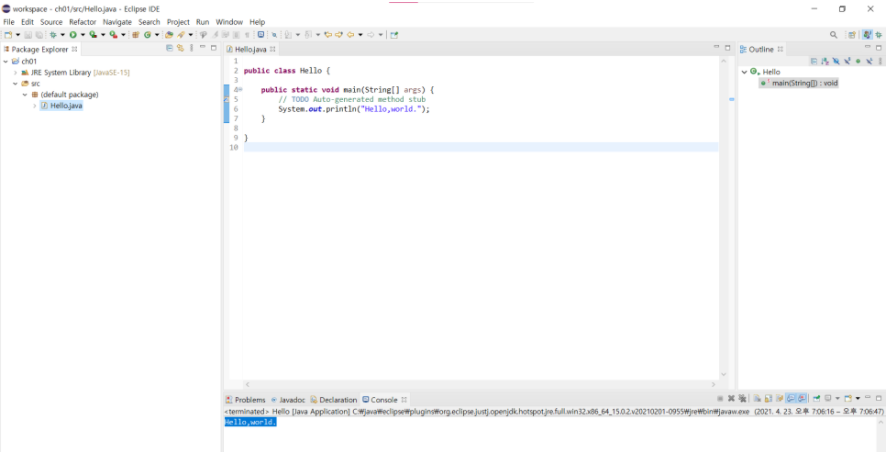
이클립스로 작성된 프로그램이 잘 실행됨
상단에 프로젝트 > build automatically를 보면 체킹 되어있는 것을 확인할 수 있는데
이는 소스 파일을 저장할때 자동으로 컴파일 한다는 것이다.
원래 빌드는 소스파일로 부터 컴파일 하는 모든 과정을 말하는 것이다.
여기서 생성된 클래스 파일은 package explorer 뷰 에서 확인이 안되는데
이는 소스파일 중심으로 보여주기 때문에
클래스 파일은 navigator 뷰 로 확인가능하다
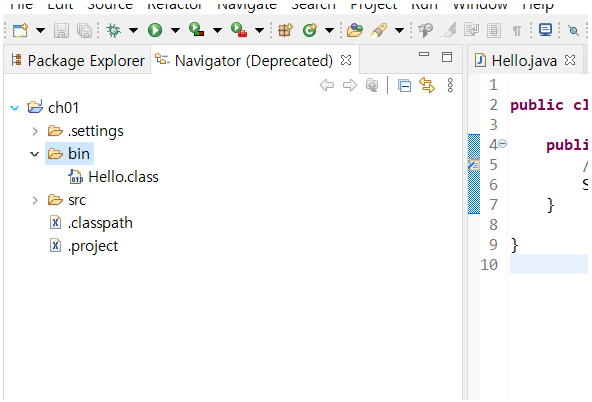
이클립스는 소스파일과 클래스 파일을 다르게 저장하고 있음이 보여진다
아래 사진에서 주황색의 *표시는 아직 저장되어 있지 않은 것이 있다고 알려주는 것이다
노란색으로 표시해놓은 것들은 String이 string으로 오류가 났는데, 오류난 것을 알려주는 것이다
4번째줄 왼쪽에는 X표시가 되어있고
소스 코드에는 빨간 밑줄이 표시된다
마우스를 가져다 놓으면 에러 메세지를 볼 수 있음
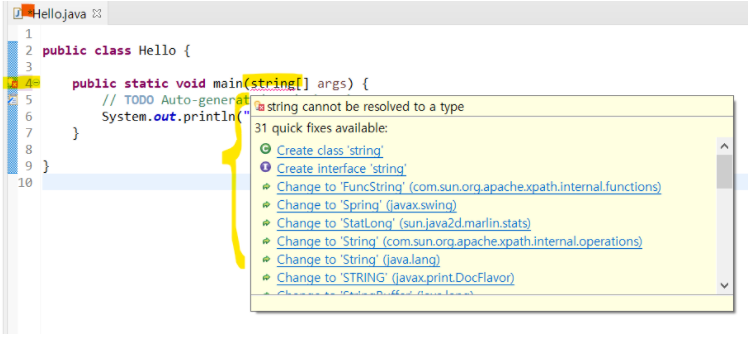
이클립스에서 자바 프로그램을 작성하는 순서
-
프로젝트 생성
메뉴에서 file> new> java project
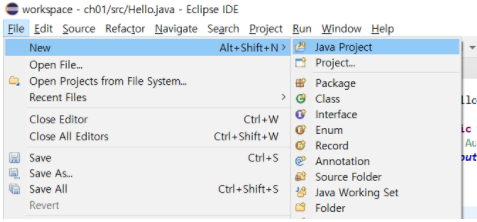
-
클래스 생성
프로젝트 이름 위에서 우클릭 > new> class
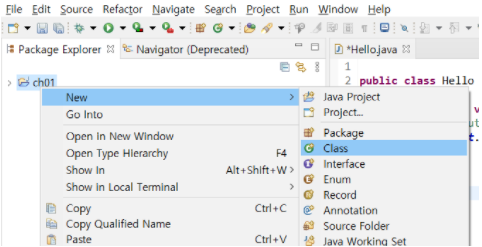
-
소스파일 작성 후 저장
(그럼 자동으로 컴파일 됨)
-
실행
상단에 run (재생 버튼 처럼 생긴거)누르면
콘솔 창에 뜸
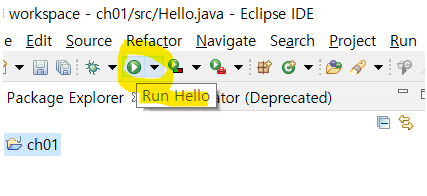
Build 관련 메뉴 설명
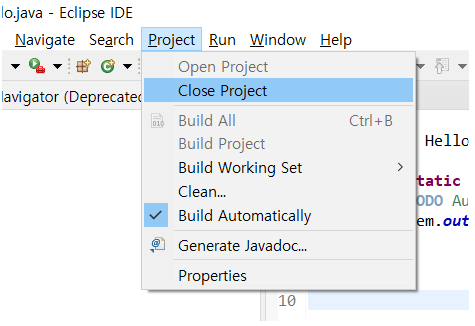
- 빌드는 프로젝트 탭에 있음
- 빌드 : 소스파일(*.java)로 부터 프로그램을 만들어내는 전 과정
- 빌드 프로젝트 : 현재 프로젝트 빌드 (변경된 소스 파일만 새로 컴파일)
- 빌드 all : workspace의 모든 프로젝트를 빌드
- 클린 : 이전 빌드의 모두 삭제
모든 소스 파일 새로 컴파일 > 오류 잡기 좋음
- 빌드 오토매틱컬리 : 소스 파일 변경 후, 저장할 때마다 자동 컴파일
기본으로 그냥 설정 해놓는게 좋음